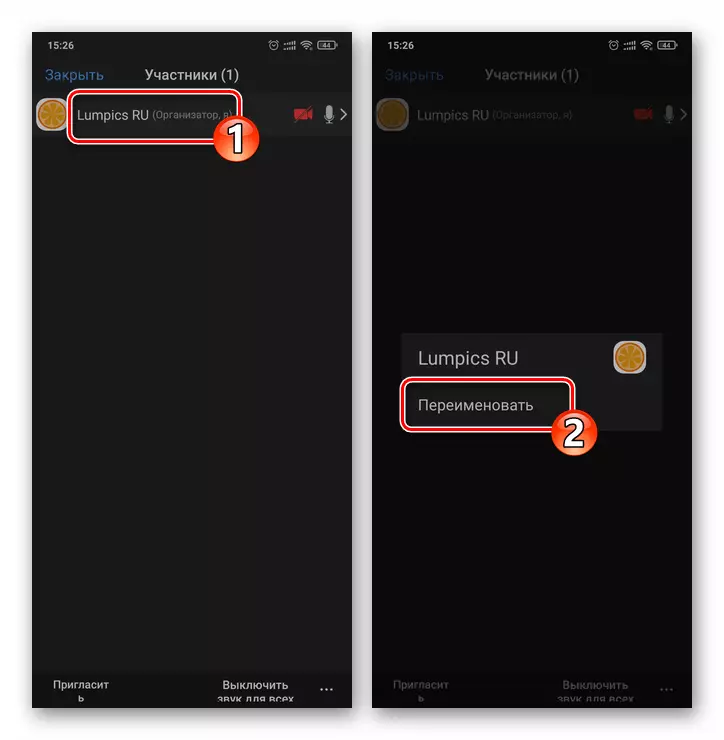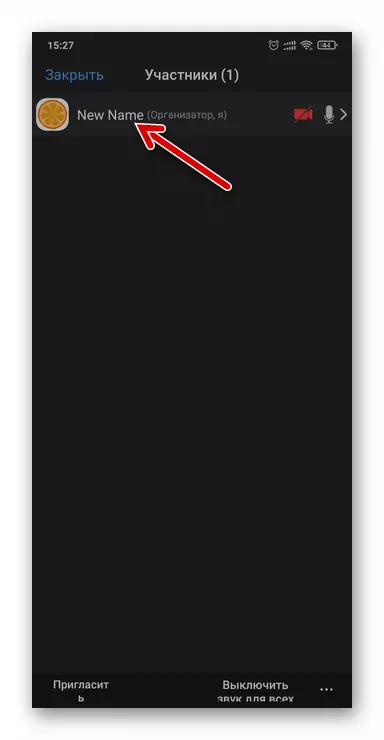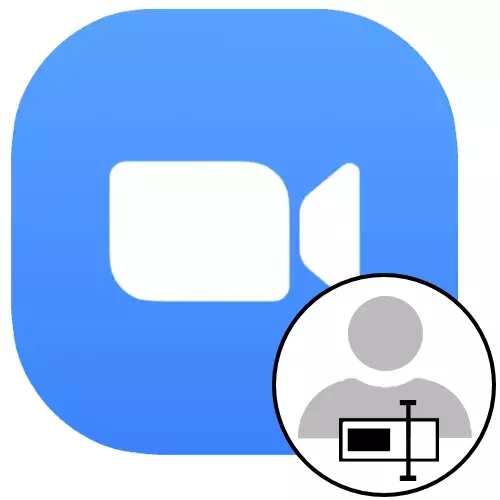
方法1:官方網站
通過我們的名稱更改的第一個正在考慮的ZOOM在線會議系統中的更改意味著使用個人賬戶的個人帳戶中提供的其中一個功能。該指令是相對於二手操作系統的普遍,但在PC上執行它而不是來自移動設備更方便。
- 轉到以下鏈接到官方網站縮放,單擊“登錄系統”。
組織在線會議組織的官方網站放大
- 登錄服務 - 在網頁和密碼上輸入您的登錄(電子郵件)和密碼,以及,如有必要,“CAPTCHA代碼”,然後單擊“登錄系統”。
- 單擊“編輯”鏈接,該鏈接位於該區域右側,使用您的Avatar Zoom和當前在系統中運行。
- 在“名稱”和“姓氏”字段中輸入新數據。
- 單擊“保存更改”,
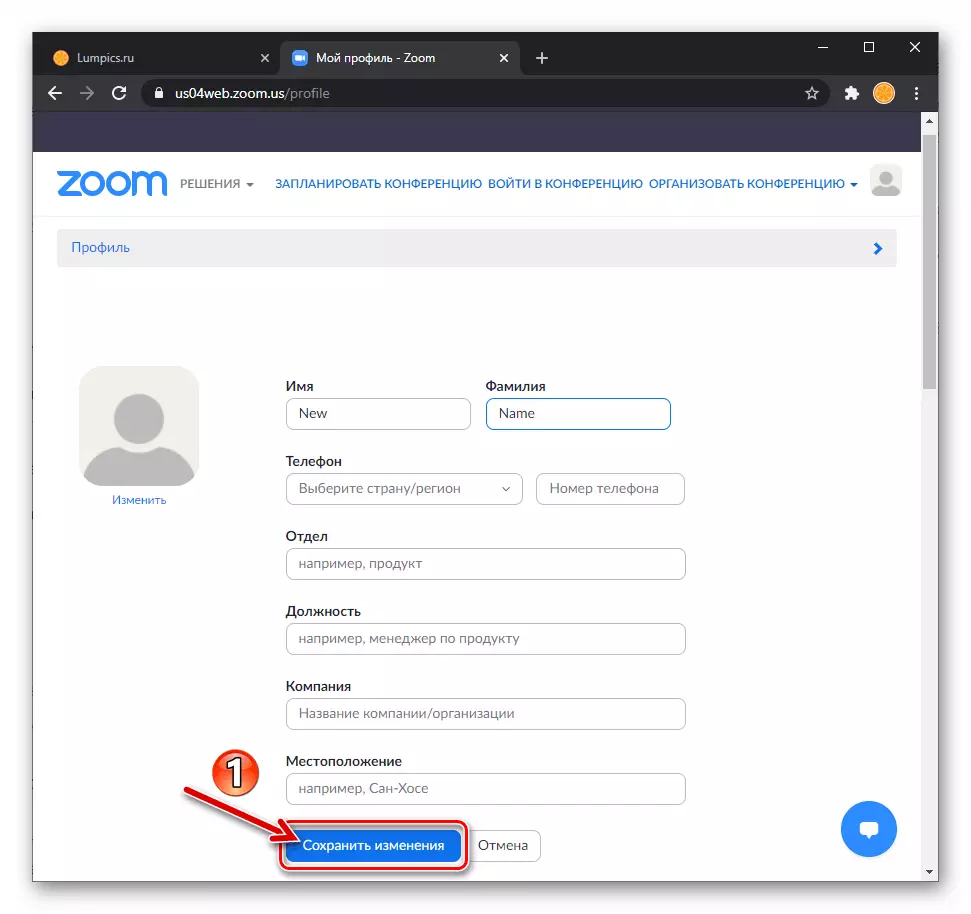
完成在縮放服務中更改名稱的過程。

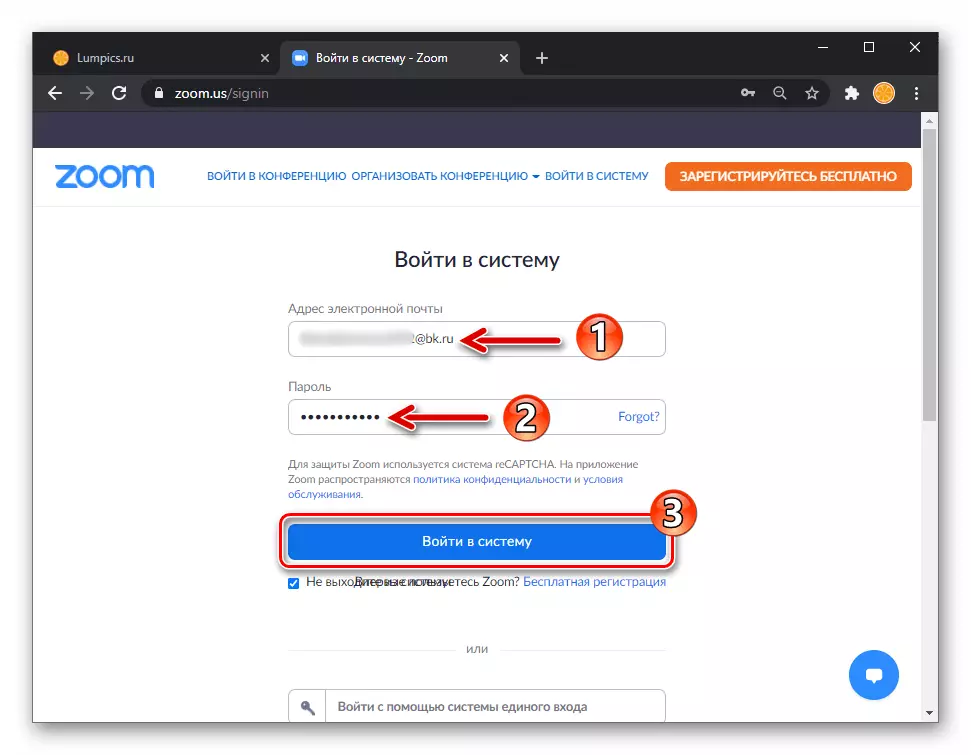
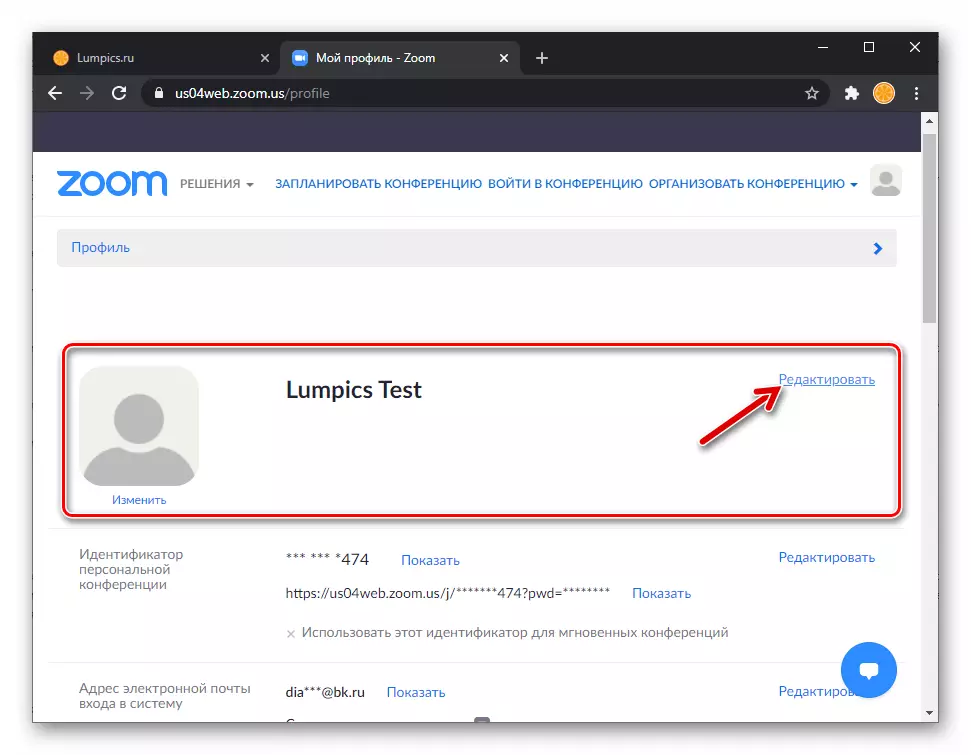
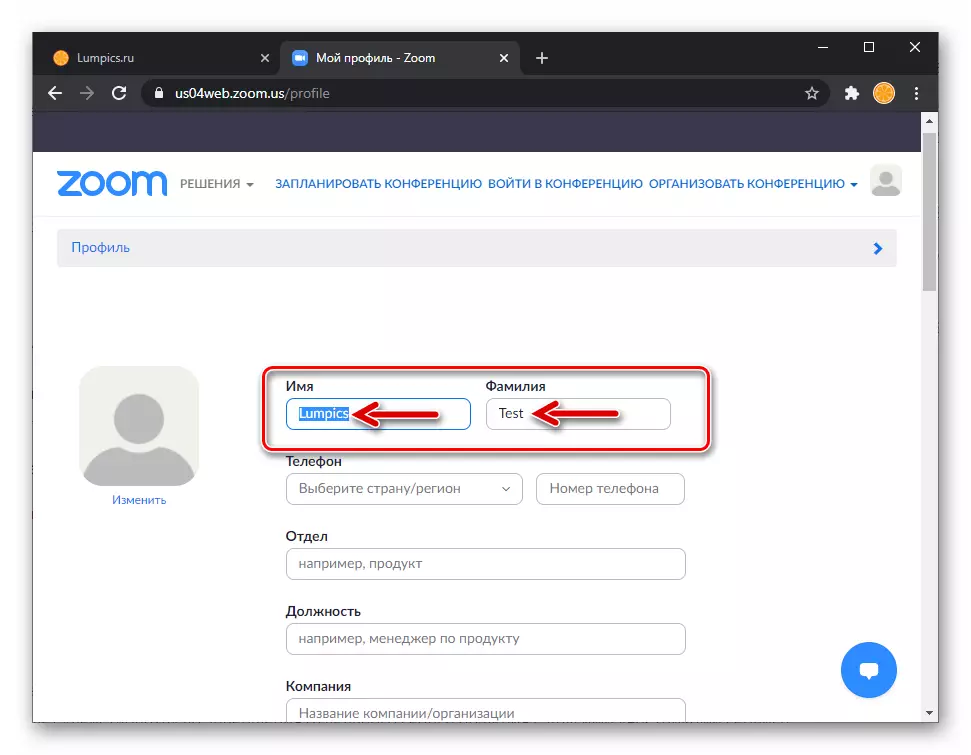

方法2:縮放Windows
對於桌面應用程序的用戶縮放,在其操作中的任何時間都可以使用在服務中更改其自己的名稱的能力。執行操作有兩個選項:通過更改配置文件數據來選擇“永久”別名;在會議期間重命名其自己的人 - 在這種情況下,指定的名稱將“ACT”在完成服務中與其他參與者進行單獨的通信會話之前。選項1:配置文件設置
- 打開縮放PC。單擊“齒輪”圖標,位於“主”窗口的右側,演示選項卡在您的化身下。
- 在“設置”菜單中,轉到“配置文件”部分。
- 單擊“更改我的個人資料”按鈕。
- 執行前一點的執行將導致默認的Web瀏覽器和Zoom網站的打開。此外,在任務的標題標題中直接解決的目的,從第2段開始,提出了指令“方法1”。

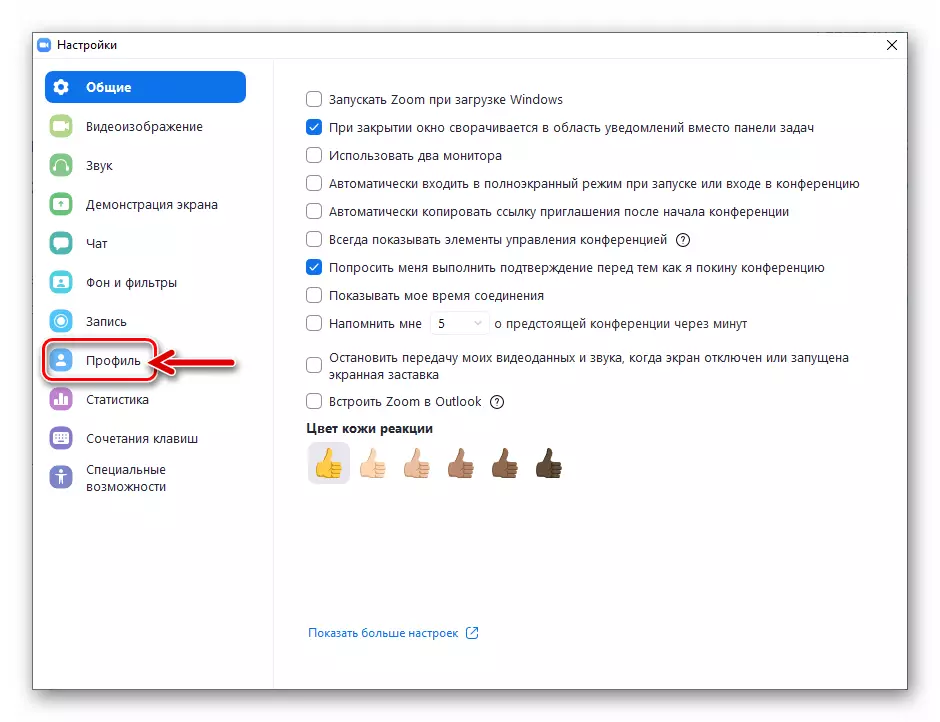

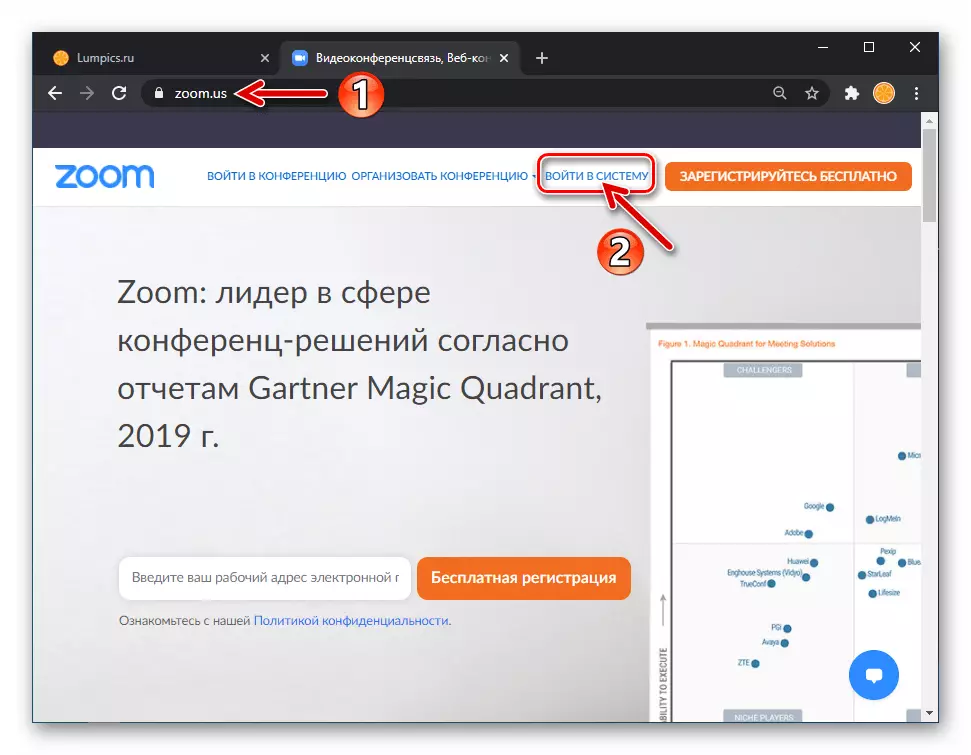
選項2:會議窗口
- 創建了一個新的或加入了已經運作的會議,
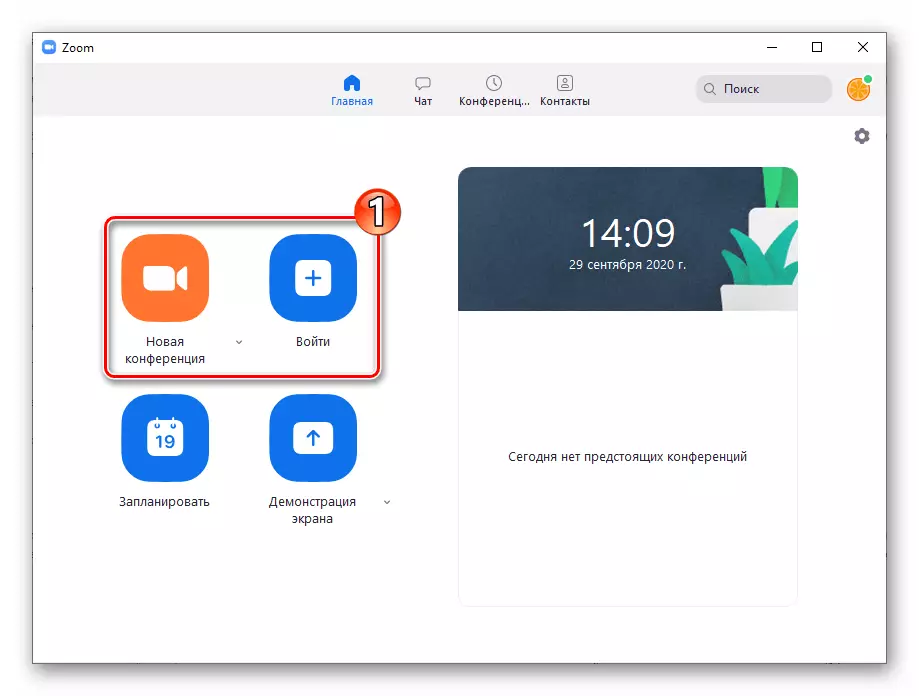
單擊工具欄窗口底部的“參與者”按鈕(將在鼠標指針懸停時出現)。
- 在參與者列表中鼠標在您自己的名字上。
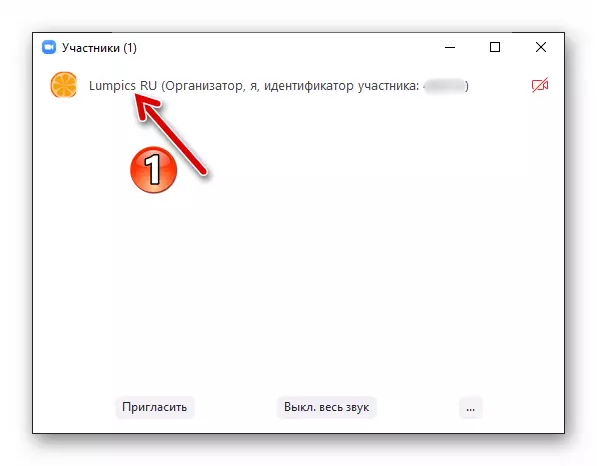
然後單擊它佔用的區域中顯示的“高級”按鈕。
- 在出現的菜單中,選擇重命名。
- 在打開的窗口領域的會議時編寫一個偽名

然後單擊“確定”。

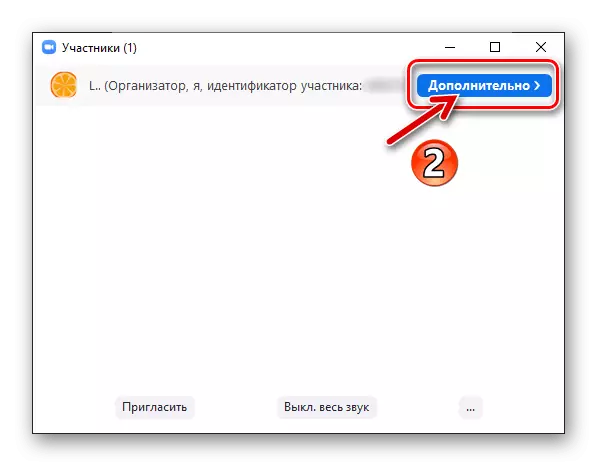

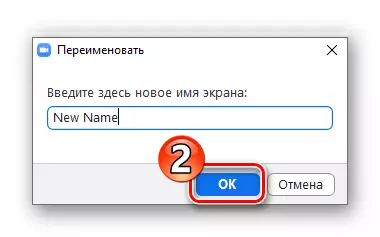
方法3:移動應用程序
縮放Android和iOS在使用自己的個人資料數據中,在系統中被認為是更方便的工具,而不是PC /筆記本電腦的客戶端。從智能手機中,您可以選擇其他參與者不斷展示的名稱 - 通過更改應用程序設置。此外,可以選擇臨時假名,這將在特定會議期間和完成之前顯示。選項1:配置文件數據
- 打開縮放移動應用程序,轉到“設置”,在底部截面側面的相應圖標上錄製。
- 在屏幕頂部觸摸您自己的名稱。接下來,在顯示的選項列表中,單擊“顯示名稱”項。
- 交替攻擊打開的窗口中的銘文“名稱”和“姓氏”,用必要的方式替換它們。要完成操作並保存提供的數據,請點按“確定”。
- 在此,任務在標題文章中致以解答, - 上面的名稱將在步驟中運行在服務中,直到您更改它。

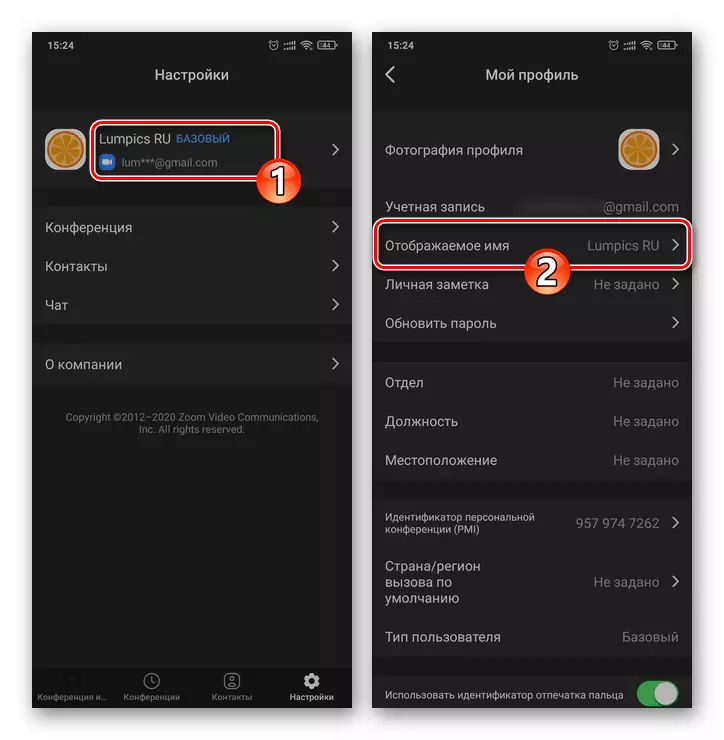
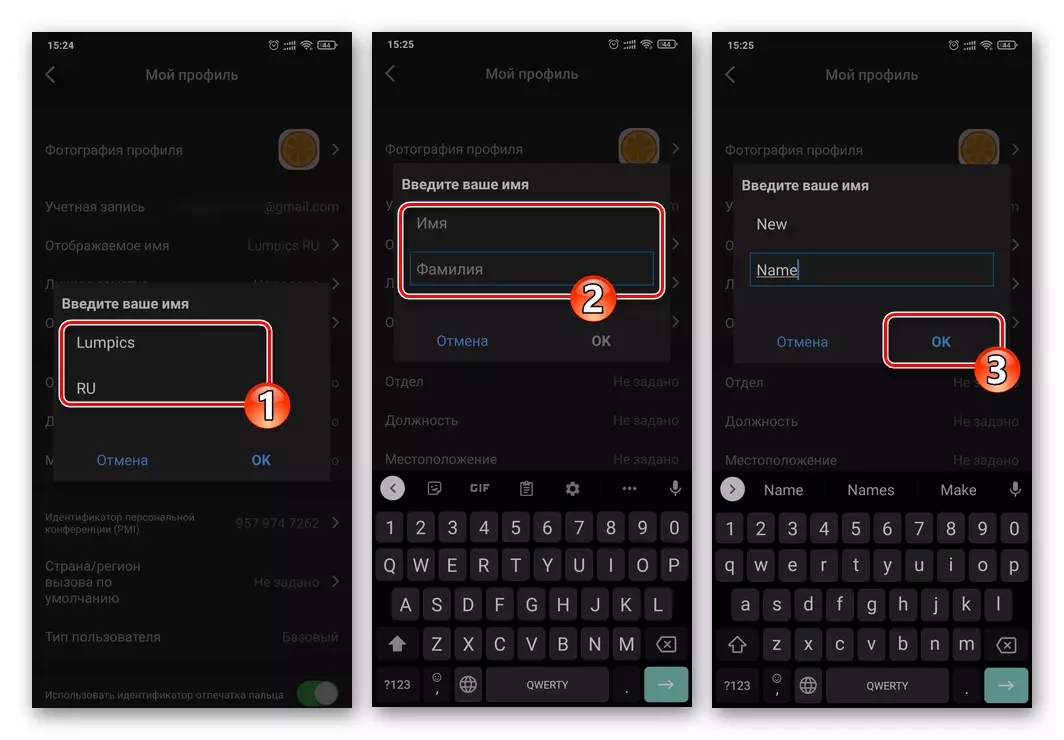
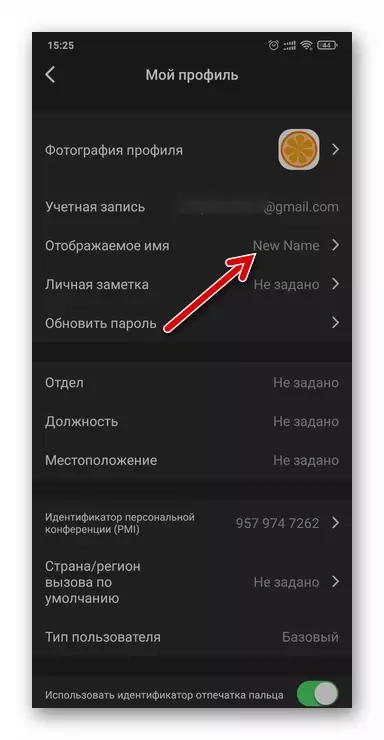
選項2:會議屏幕
- 開始新會議或加入已形成的通信渠道。從下面的工具欄,“參與者”部分。
- 在屏幕上出現的列表中按自己的名稱點擊,然後在出現的窗口中點擊“重命名”。
- 在下一個窗口字段中進行新的別名,關閉輸入按OK。
- 從現在開始,直到您參加會議結束時,其與會者將被迫以上述名稱的步驟識別您。